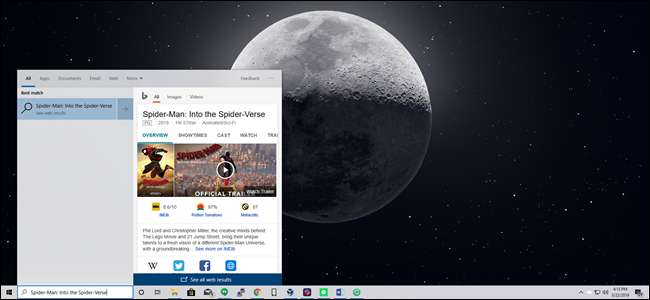
Windows 10, per impostazione predefinita, invia tutto ciò che cerchi nel menu Start ai loro server per darti risultati dalla ricerca di Bing, quindi è meglio assicurarti di non digitare nulla di privato nel menu Start del tuo PC. Oppure puoi semplicemente disabilitare l'integrazione di Bing nel menu Start.
Aggiornare : Ora abbiamo una soluzione che funziona in Windows 10 Aggiornamento di maggio 2020 . Nella nostra esperienza, anche questo disabilita gli annunci di Microsoft Edge che vengono visualizzati quando cerchi Chrome nel menu Start di Windows 10.
Vale la pena notare che la ricerca predefinita di Android e persino iOS invieranno anche i risultati della ricerca ai loro server per cercare di ottenere risultati più pertinenti, ma in qualche modo sembra diverso quando sei sul tuo personal computer a casa tua cercando di cercare tra i tuoi file personali .
Siamo decisamente contenti che abbiano incluso un modo per disabilitare facilmente l'integrazione web: vale solo la pena notare che se si desidera utilizzare Cortana, non è possibile scegliere se il menu Start utilizza Bing, quindi disabilitare Cortana per disabilitare l'integrazione web.
Come disabilitare Bing nel menu Start nell'aggiornamento di maggio 2020 di Windows 10
A partire dall'aggiornamento di maggio 2020 di Windows 10, è disponibile una nuova impostazione del registro che controlla questa opzione. È necessario modificare il registro di Windows per disabilitare le ricerche sul Web nel menu Start.
Ecco il nostro avviso standard: l'Editor del Registro di sistema è uno strumento potente e apportare le modifiche sbagliate può rendere il tuo sistema instabile o addirittura inutilizzabile. Questa è una modifica semplice e, se segui le istruzioni, dovresti stare bene. Ma se non l'hai mai usato prima, valuta la possibilità di leggere come farlo usa l'Editor del Registro di sistema . Consigliamo sempre eseguire il backup del registro (e il tuo computer ) prima di apportare modifiche.
Per iniziare, apri l'Editor del Registro di sistema facendo clic su Start e digitando "regedit". Fare doppio clic sul collegamento "Editor del Registro di sistema" che appare (o premere Invio) e fare clic su "Sì" al prompt UAC.
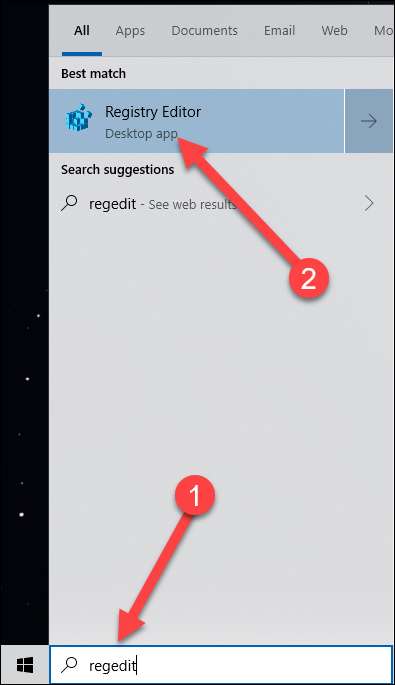
Passare alla seguente chiave utilizzando il riquadro sinistro. Puoi anche copiare e incollare il seguente indirizzo nella barra degli indirizzi dell'Editor del Registro di sistema e premere Invio:
Computer \ HKEY_CURRENT_USER \ SOFTWARE \ Policies \ Microsoft \ Windows \ Explorer
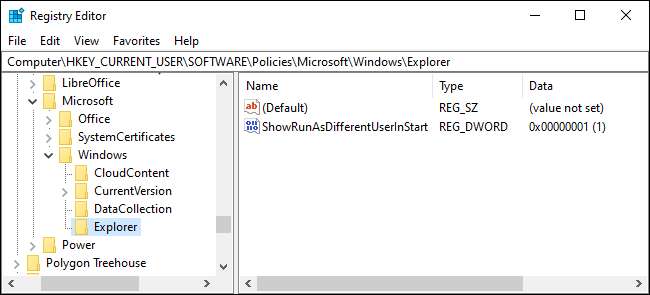
Creare un nuovo valore DWORD facendo clic con il pulsante destro del mouse all'interno dello spazio vuoto nel riquadro di destra e selezionando Nuovo> Valore DWORD (32 bit).
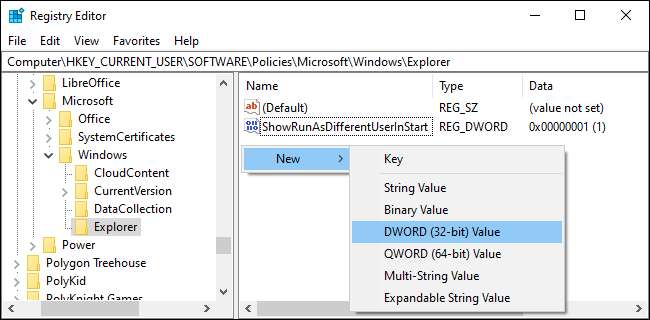
Assegna un nome al valore "DisableSearchBoxSuggestions". Fare doppio clic su di esso e impostare i dati del valore su "1".
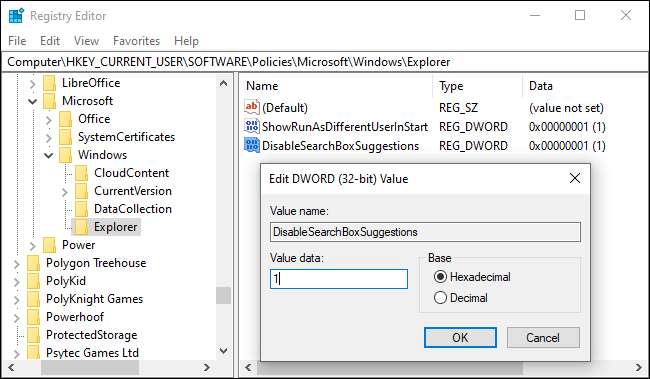
È necessario riavviare il computer, disconnettersi e accedere di nuovo, o almeno riavviare Windows Explorer affinché la modifica abbia effetto.
Scarica la nostra modifica al registro con un clic per l'aggiornamento di maggio 2020
Se non ti senti a tuo agio ad apportare modifiche al Registro di sistema da solo, abbiamo creato due file scaricabili che puoi utilizzare. Un file disabilita la ricerca sul Web dal menu Start e l'altro file riattiverà le ricerche sul Web. Entrambi sono inclusi nel seguente file zip e ognuno funziona semplicemente cambiando i valori che abbiamo dimostrato come cambiare sopra. Fare doppio clic su quello che si desidera e fare clic sui prompt.
Scarica Disable Bing in Start Menu hacks
Come disabilitare l'integrazione di Bing nel menu Start, alla vecchia maniera
Nota : Queste istruzioni si applicano alle versioni precedenti di Windows 10, inclusi l'aggiornamento di novembre 2019, l'aggiornamento di maggio 2019 e l'aggiornamento di ottobre 2018.
Per iniziare, apri l'Editor del Registro di sistema aprendo il menu Start, digitando "regedit" e premendo Invio. Nell'Editor del Registro di sistema, utilizza la barra laterale sinistra per accedere alla seguente chiave:
HKEY_CURRENT_USER \ SOFTWARE \ Microsoft \ Windows \ CurrentVersion \ Search
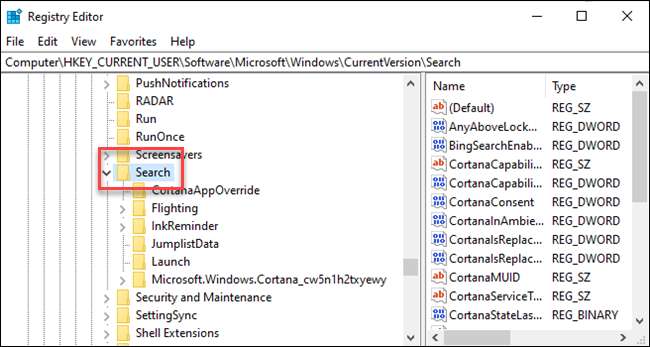
Fare clic con il pulsante destro del mouse sull'icona Cerca e scegliere Nuovo> Valore DWORD (32 bit). Assegna un nome al nuovo valore
BingSearchEnabled
.
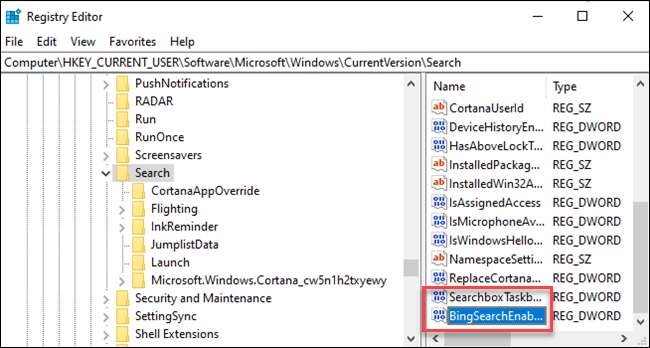
Fare doppio clic sul nuovo file
BingSearchEnabled
valore per aprire la sua finestra di dialogo delle proprietà. Il numero nella casella "Dati valore" dovrebbe essere già 0: assicurati solo che sia ancora 0. Fai clic su OK per continuare.
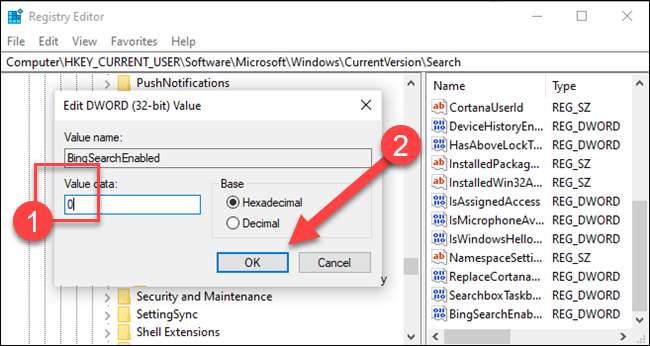
Sotto
BingSearchEnabled
, tu dovresti vedere
CortanaConsent
. Fare doppio clic su questo valore per aprire la finestra di dialogo delle proprietà. Modificare la sua casella "Dati valore" in "0".
Se non vedi
CortanaConsent
, crealo seguendo gli stessi passaggi che hai utilizzato per creare
BingSearchEnabled
.

Adesso puoi chiudere l'Editor del Registro di sistema. Se cerchi nel menu Start, ora dovresti vedere solo i risultati locali. Se la modifica non ha effetto immediato, riavvia il PC.
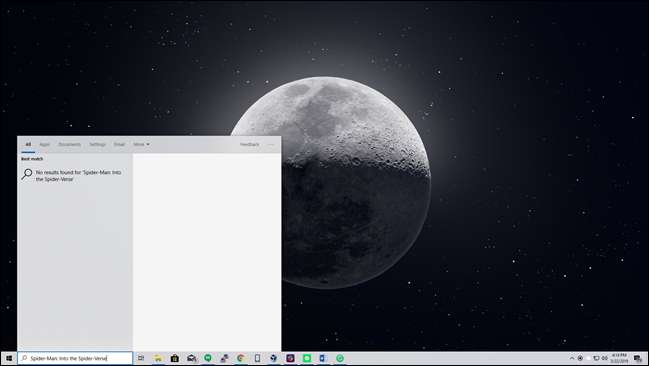
Se desideri restituire i risultati della ricerca sul Web, tutto ciò che devi fare è aprire l'Editor del Registro di sistema e modificare il file
BingSearchEnabled
e
CortanaConsent
i valori tornano a 1.
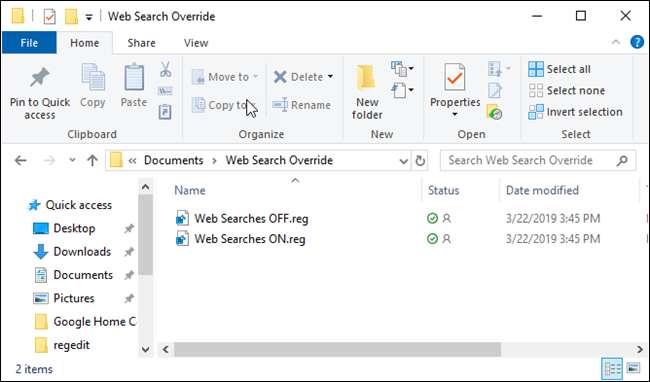
In alternativa, puoi anche eseguire questo hack del registro. La modifica dovrebbe essere immediata: se non lo è e vedi ancora i risultati di Bing nel menu Start, riavvia il PC.
Scarica i file di sostituzione della ricerca Web (solo versioni precedenti di Windows 10)
Come disabilitare Bing nel menu Start, alla vecchia maniera
Aggiornare : Microsoft ha rimosso questa semplice opzione grafica da Aggiornamento dell'anniversario di Windows 10 . Anche se tu disattiva Cortana con un registro o una modifica dei criteri di gruppo , Windows 10 non disabiliterà le ricerche sul Web nel menu Start. Puoi, tuttavia, fai in modo che il menu Start cerchi Google invece di Bing , se vuoi.
RELAZIONATO: Come eseguire la ricerca in Cortana con Google e Chrome invece di Bing e Edge
Fortunatamente Bing è davvero facile da disabilitare e dovrai solo accedere alla schermata delle impostazioni di ricerca di Cortana: il modo più semplice per farlo è digitare "impostazioni cortana" nel menu Start e scegliere la voce "Impostazioni Cortana e ricerca" .
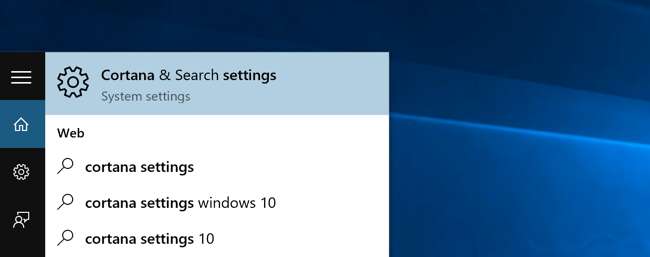
Questo farà apparire la finestra di dialogo delle impostazioni, che avrà un aspetto diverso a seconda che hai già disabilitato Cortana o meno .
Se vuoi disabilitare l'integrazione di Bing, dovrai disabilitare anche Cortana, quindi sposta l'interruttore su Off.
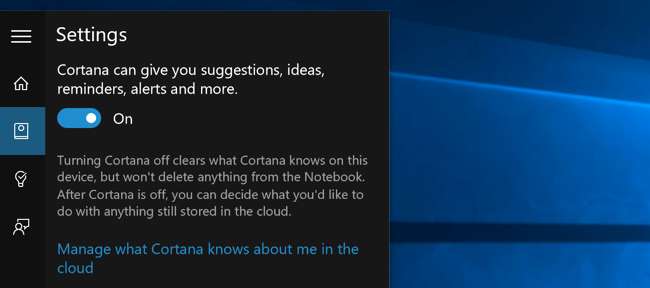
Ora che hai disabilitato Cortana, il resto della finestra di dialogo cambierà e vedrai un'opzione per "Cerca online e includi risultati web", che vorrai disabilitare anche tu - questo è il modo in cui disabiliti effettivamente Bing dal menu Start.
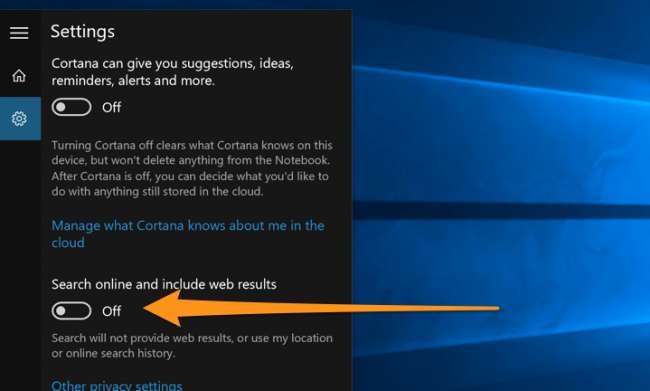
E ora quando cerchi qualcosa, cercherà solo il tuo PC.
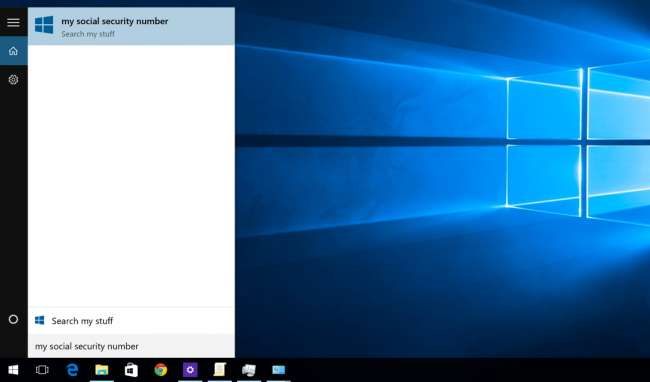
Nota quanto è pulito ora e dice "Cerca nei miei contenuti" invece di "Cerca nel Web".
Nota che se vuoi disabilitare la casella di ricerca dalla barra delle applicazioni , dovrai fare clic con il pulsante destro del mouse e scegliere l'opzione Nascosto.







